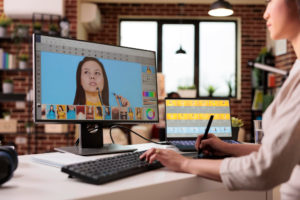Creare un’esplosione con Photoshop
Vediamo ora come creare un’esplosione con Photoshop, il risultato sarà:

Istruzioni:
1)Creare un nuovo documento di 200×200 72 Dpi con sfondo nero, ora un livello superiore allo sfondo ed usando la selezione ellittica creare un cerchio bianco. Bisogna posizionarlo verso destra, come nella figura qua sotto.

2)Applichiamo tre volte (CTRL+F) Filtro>Stilizzazione>Effetto vento da destra.

3)Ora Immagine>Ruota quadro>90° gradi orario, Filtro>Stilizzazione>Effetto vento da destra e poi ancora Filtro>Stilizzazione>Effetto vento da sinistra.

4)Ora applichiamo questi filtri Immagine>Ruota quadro>90° gradi antiorario, Filtro>Sfocatura>Controllo sfocatura con raggio 1px e Filtro>Distorsione>Effetto increspatura lasciando i valori di default.

5)Infine Immagine>Metodo>Scala di grigio (diamo OK), Immagine>Metodo>Scala di colore (diamo OK) e Immagine>Metodo>Tavola colore. Selezionare Corpo Nero.